大家在使用win10系统的时候,难免会遇到一些问题,就有用户咨询我win10应用商店打不开错误代码0x80072f78,该如何解决?不用担心,下面我们就来看看如何解决win10应用商店打不开错误代码0x80072f78的方法。
解决方法:
1、打开“运行”输入inetcpl.cpl,点击回车键;再点击“连接”选项,点击“局域网设置”,代理服务器下的选项不要打勾。
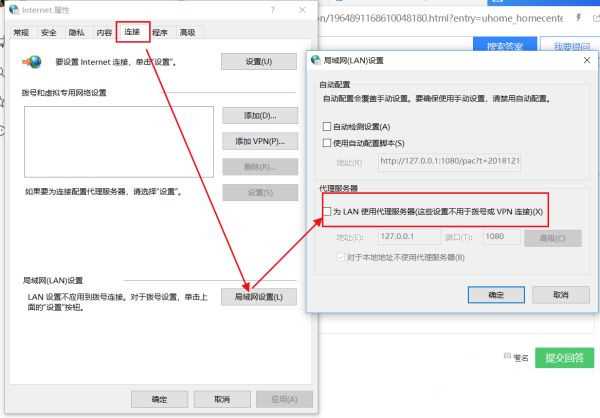
2、还有在设置—网络和Internet—代理的钩都不要打上,特别是第二个。它打上了能正常上网,但是就是会连不上应用商店。
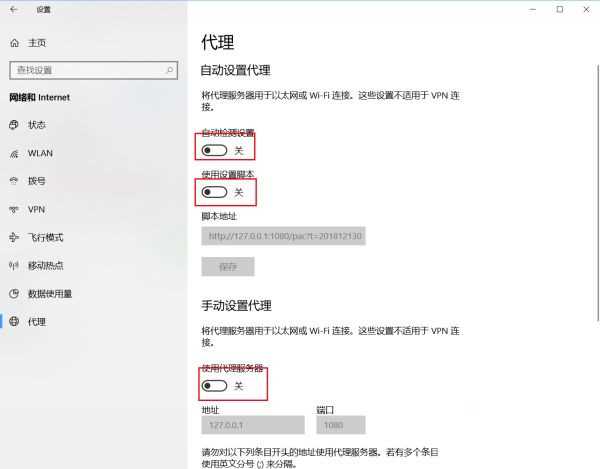
3、如果上面的方法都尝试了,还是不能连。那么回到这个界面,找到高级。
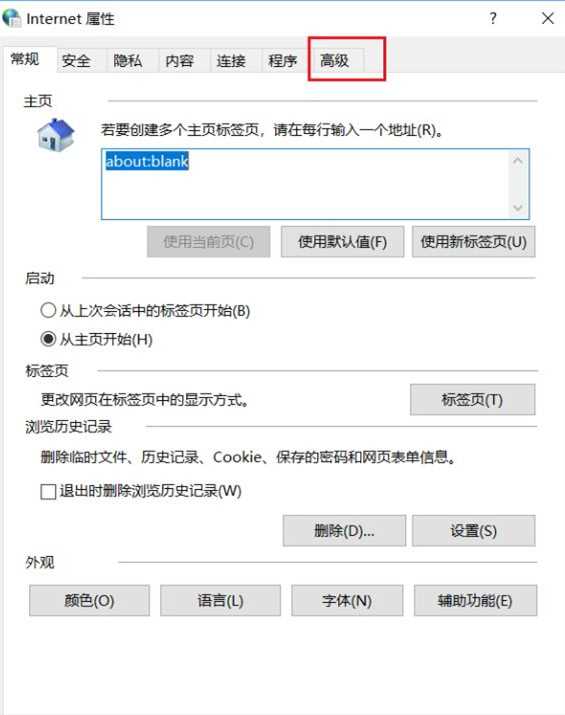
4、把TLS 1.2这个选项内的钩打上去。
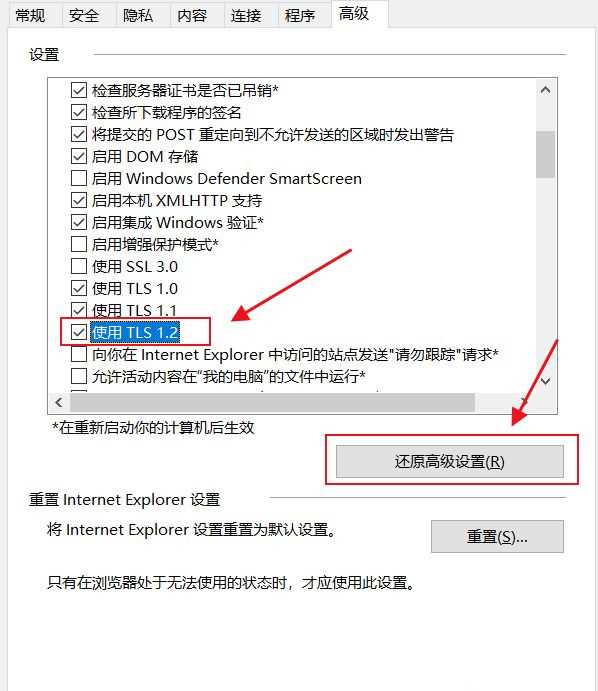
以上就是关于win10更新0x80072f78错误代码的解决方法了。
80072f78
